Galvassāpes vai acu sausums var liecināt par to, ka katru dienu pārāk bieži skatāties savās mobilajās ierīcēs. Šo ierīču izmantošanas samazināšana varētu būt labākais padoms šo problēmu novēršanai. Diemžēl darba un ģimenes saistības to var padarīt neiespējamu. Tā vietā varat izmēģināt tālāk norādītos risinājumus, lai samazinātu acu nogurumu no sava iPhone vai iPad.
Saturs
- Aktivizējiet True Tone
-
Apsveriet iespēju izmantot nakts maiņu
- Vadības centrā
- Izmantojot lietotni Iestatījumi
-
Izmantojiet dīkstāves laiku ekrāna laikā
- Dīkstāves režīma iestatīšana
- Vienmēr atļauj
- Tumšais lasīšanas režīms pārlūkprogrammā Safari
- Smart Invert
- Samaziniet caurspīdīgumu
- Samazināt kustību
- Samaziniet OLED mirgošanu
-
Labākās likmes
- Saistītās ziņas:
Aktivizējiet True Tone
Pēdējos gados Apple daudzos savos produktos ir ieviesis tā saukto True Tone tehnoloģiju. True Tone izmanto uzlabotus daudzkanālu sensorus, lai pielāgotu displeja krāsu un intensitāti tā, lai viss atbilstu apkārtējai gaismai, šķiet dabiskāk.
Pirmo reizi tika ieviests iPad Pro 9,7 collu, True Tone ir pieejams vairākās iOS ierīcēs, tostarp iPhone 8 un jaunākas versijas, iPad Pro 12,9 collu (otrā un trešā paaudze), iPad Pro 11 collu un iPad Pro 10,5 collas.
Lai iOS ierīcē aktivizētu True Tone:
- Pieskarieties lietotnei Iestatījumi.
- Atlasiet Displejs un spilgtums.
- Ekrāna augšdaļā iespējojiet slēdzi True Tone.
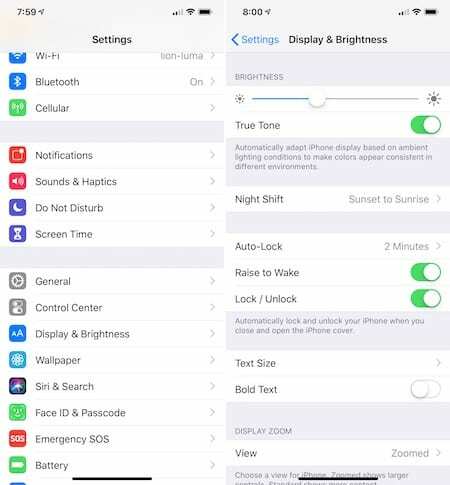
Ieteicams:
- Kā savienot kontaktpersonas ar lietotni Apple Maps
- HomeKit problēmu novēršana: kad jūsu Philips Hue gaismas nedarbojas
- Kā pievienot e-pasta parakstus vienam kontam lietotnē Mail
- Kāpēc mans iPhone displejs ir tik blāvs un nekrāsots?
Apsveriet iespēju izmantot nakts maiņu
Varbūt vispazīstamākais risinājums šajā sarakstā, Nakts maiņa automātiski pielāgos displeja krāsas siltākajam spektra galam, padarot ekrānu vieglāku jūsu acīm. Tas tiek darīts, izmantojot ierīces pulksteni un ģeogrāfisko atrašanās vietu, lai noteiktu, kad jūsu atrašanās vietā ir saulriets. Kad tā ir, mobilā ierīce automātiski sāks mainīt krāsas uz siltākām krāsām. Kad pienāks rīts, ekrāns atgriezīsies normālā stāvoklī.
Varat ieslēgt/izslēgt nakts maiņu divās iOS ierīces vietās: caur Vadības centrs vai lietotni Iestatījumi.
Vadības centrā
- Atveriet vadības centru, velkot uz augšu no ekrāna apakšējās daļas. IPhone X vai jaunākā ierīcē vai jebkurā iPad, kurā ir instalēta operētājsistēma iOS 12 vai jaunāka versija, velciet uz leju no ekrāna augšējā labā stūra.
- Atrodiet un stingri nospiediet ikonu Brightness Control.
- Pēc tam ekrāna apakšējā kreisajā stūrī pieskarieties pogai Night Shift.
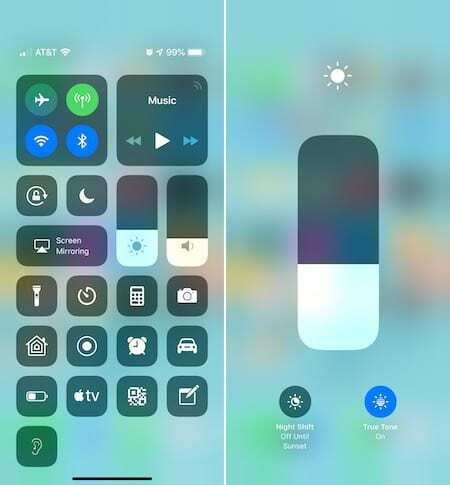
Izmantojot lietotni Iestatījumi
- Savā iOS ierīcē pieskarieties lietotnei Iestatījumi.
- Izvēlieties Displejs un spilgtums.
- Pieskarieties Nakts maiņa.
Šajā ekrānā varat ieplānot nakts maiņu darbību starp saulrietu un saullēktu vai izveidot pielāgotu grafiku. Varat arī palaist to manuāli no šī ekrāna un mainīt krāsu temperatūru, lai tā labāk atbilstu savām vēlmēm.
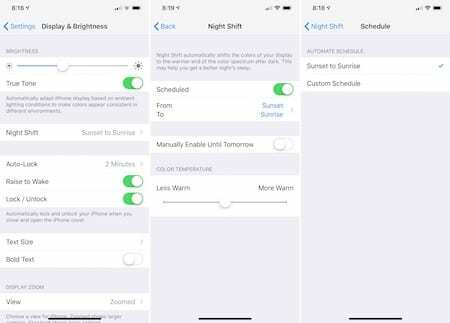
Izmantojiet dīkstāves laiku ekrāna laikā
Operētājsistēmā iOS 12 Apple pievienoja ekrāna laiku — jaunu veidu, kā sekojiet līdzi ierīces lietojumam. Viena no šīs funkcijas daļām ir dīkstāves režīms. Kad tas ir aktivizēts, jūsu ierīcē ir pieejamas tikai tās lietotnes, kuras izvēlaties atļaut, un tālruņa zvani. Iestatot šo ierobežojumu, jūs varat mudināt sevi noteiktos diennakts laikos atteikties no mobilajām ierīcēm.
Piezīme: ja esat pieteicies tajā pašā iCloud kontā, jūsu ekrāna laika iestatījumi tiks pārnesti uz visām jūsu iOS ierīcēm.
Dīkstāves režīma iestatīšana
- Pieskarieties lietotnei Iestatījumi.
- Izvēlieties Ekrāna laiks.
- Izvēlieties Dīkstāve, iespējojiet, izmantojot slēdzi.
- Iestatiet dīkstāves sākuma un beigu laiku.
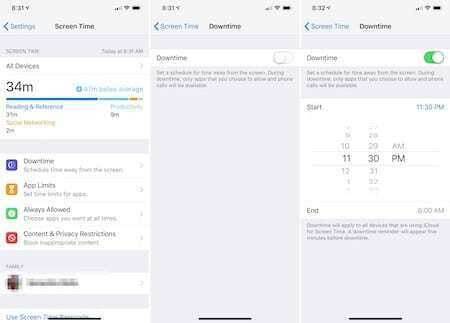
Vienmēr atļauj
- Galvenajā ekrāna laika lapā pieskarieties vienumam Vienmēr atļaut.
- Šeit izvēlieties lietojumprogrammas, kas ir pieejamas dīkstāves laikā.
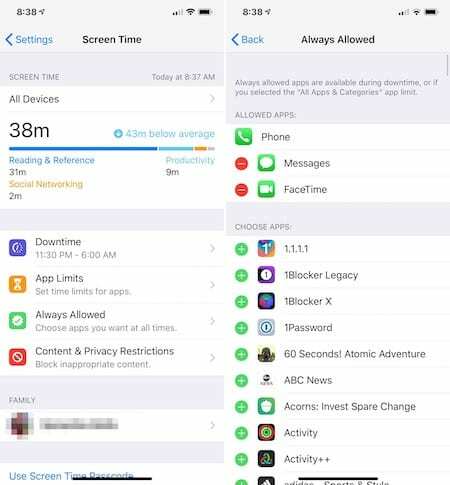
Tumšais lasīšanas režīms pārlūkprogrammā Safari
Vēl viens veids, kā samazināt acu nogurumu, izmantojot savu iPhone vai iPad, ir izmantot tumšo režīmu, izmantojot mobilo Safari.
- Pieskarieties lietotnei Safari.
- Kad tiešsaistē atrodat rakstu, kuru vēlaties lasīt, augšējā kreisajā stūrī izvēlieties lasīšanas režīma ikonu.
- Pieskarieties ikonai aA augšējā labajā stūrī.
- Uznirstošajā logā varat mainīt fona fonta lielumu, fona krāsu un fontu.
Jūsu iestatījumi kļūs par noklusējuma iestatījumiem lasīšanas režīmā.
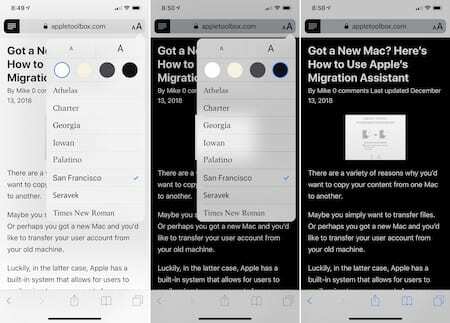
Smart Invert
Operētājsistēmā MacOS Mojave Apple ieviesa pilnīgi jaunais tumšais režīms Mac lietotājiem. Diemžēl līdzīga funkcija iOS vēl nav pieejama. Kamēr tas nenotiek, varat vērsties pie Smart Invert, kas ir tikai viens no pieejamības rīkiem, ko Apple iekļauj operētājsistēmā iOS, lai palīdzētu lietotājiem ar redzes problēmām.
Kad tas ir aktivizēts, Smart Invert apvērs lietotāja interfeisu tumšākā nokrāsā. Tomēr, to darot, grafika, attēli un lietotņu ikonas paliks nemainīgas.
Lai aktivizētu Smart Invert:
- Atveriet lietotni Iestatījumi sadaļā Vispārīgi > Pieejamība.
- Pieskarieties vienumam Displeja naktsmītnes.
- Izvēlieties Invert Colors.
- Iespējojiet Smart Invert, izmantojot slēdzi.
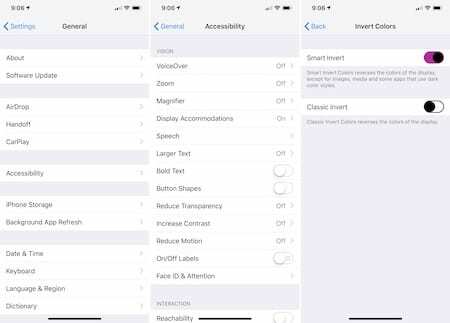
Samaziniet caurspīdīgumu
Vēl viena iespēja ir samazināt iPhone caurspīdīgumu. To darot, varat kontrolēt fona necaurredzamību. To darot, teksts ir asāks un samazinās fona izplūdums. Pārredzamības samazināšanai vajadzētu pozitīvi ietekmēt jūsu digitālo acu slodzi.
Lai mainītu ierīces caurspīdīgumu, veiciet tālāk norādītās darbības.
- Atveriet lietotni Iestatījumi sadaļā Vispārīgi > Pieejamība.
- Pieskarieties vienumam Displeja naktsmītnes.
- Ieslēdziet slēdzi Samazināt caurspīdīgumu.
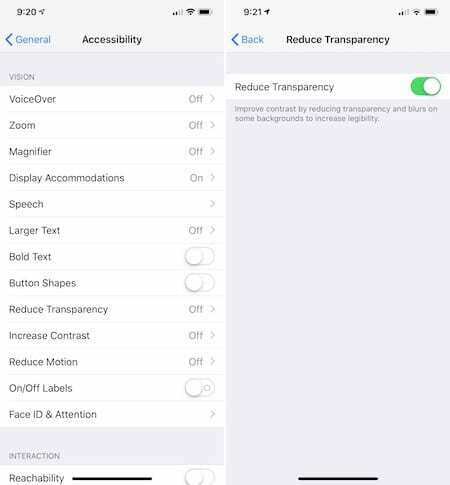
Samazināt kustību
Apple iOS ir arī rīks kustību samazināšanai. Tas ir ideāli piemērots tiem, kuri cieš no vertigo un kustību slimības. Tomēr tas var arī mazināt acu ierobežojuma ietekmi. Kad tas būs aktivizēts, ierīcē redzēsit mazāk animācijas un vairāk statisku ekrānu.
Lai ieslēgtu funkciju Samazināt kustību:
- Vēlreiz atveriet lietotni Iestatījumi sadaļā Vispārīgi> Pieejamība.
- Pieskarieties vienumam Samazināt kustību.
- Pārslēdzieties uz pozīciju Ieslēgts.
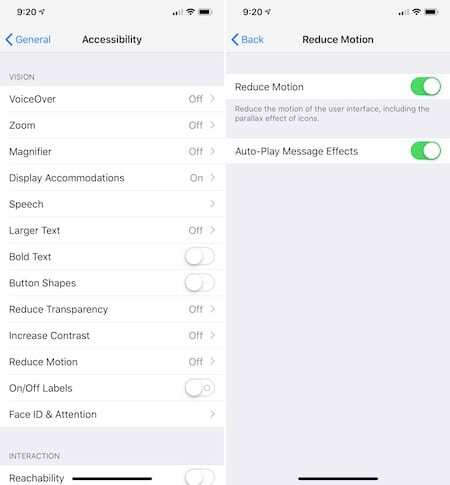
Samaziniet OLED mirgošanu
Lai uzlabotu digitālo acu nogurumu, varat arī apsvērt iespēju samazināt OLED mirgošanu savā iPhone X, iPhone XS vai iPhone XS Max. Viens no OLED displeju trūkumiem ir tas, ka tie var mirgot zemākā spilgtuma līmenī. Risinājums ir samazināt baltā punkta iestatījumu savā ierīcē.
Tikai iepriekš minētajos iPhone modeļos:
- Pēdējo reizi atveriet lietotni Iestatījumi sadaļā Vispārīgi > Pieejamība.
- Pieskarieties vienumam Displeja naktsmītnes.
- Pagrieziet Baltā punkta samazināšanas slēdzi ieslēgtā pozīcijā. To darot, varat mainīt spilgtumu atbilstoši savām vajadzībām.

Labākās likmes
Ja, lietojot iPhone vai iPad, jums sāp acis, ir risinājumi, kas nav saistīti ar ierīces nolikšanu. Lai gan neviens risinājums nevar palīdzēt pilnībā mazināt diskomfortu, dažas iepriekš minēto iespēju kombinācijas var palīdzēt.
Skatiet, kuri risinājumi jums ir piemēroti, izmantojot izmēģinājumus un kļūdas, un pēc tam tālāk dariet mums zināmu, kas darbojas vislabāk. Vai jums ir cits risinājums? Paziņojiet mums arī to.